Gmail বার্তা বা আপনার ইমেলগুলি আপনার জীবনের সবচেয়ে গুরুত্বপূর্ণ জিনিসগুলির মধ্যে একটি কারণ এগুলি আপনার জীবনের ব্যক্তিগত এবং পেশাদার উভয় দিকই কভার করে৷ 100% ডিজিটাল হওয়া আপনার ইমেলের উপর নির্ভরশীল কারণ এতে বিল, কেনাকাটা, ভ্রমণ এবং বুকিং, অন্যান্য অনলাইন ক্রিয়াকলাপ সহ আপনার সমস্ত ব্যক্তিগত তথ্য থাকে এবং সোশ্যাল মিডিয়া সহ অনেক অনলাইন অ্যাকাউন্টের জন্য শংসাপত্র হিসাবে কাজ করে। এইভাবে, আপনার জিমেইল বার্তাগুলি বজায় রাখা গুরুত্বপূর্ণ কারণ একটি ভাল দিন যদি আপনি আপনার সমস্ত Gmail বার্তা অনুপস্থিত দেখতে পান তবে জীবন সত্যিই স্থবির হয়ে যেতে পারে। এই নিবন্ধটি Gmail-এ আপনার হারিয়ে যাওয়া ইমেলগুলি পুনরুদ্ধার করার সমস্ত সম্ভাব্য উপায়গুলির উপর ফোকাস করে৷
৷জিমেইল বার্তাগুলির সাথে আপনি কোন সম্ভাব্য সমস্যার সম্মুখীন হতে পারেন তা হল অনুপস্থিত সমস্যা?
ব্যবহারকারীরা বিভিন্ন উপায়ে Gmail বার্তাগুলি অদৃশ্য হয়ে গেছে বলে জানিয়েছেন:
- কিছু ব্যবহারকারী দাবি করেন যে তাদের কয়েকটি ইমেল অনুপস্থিত৷ ৷
- অন্যরা বলে যে ইমেলগুলি তাদের ইনবক্সে আসে না৷ ৷
- সবচেয়ে খারাপ ক্ষেত্রে, কোনো মেইল ছাড়াই ইনবক্স খালি দেখা যায়।
জিমেইল বার্তাগুলি অনুপস্থিত সমস্যাগুলির মুখোমুখি হলে অনুসরণ করার জন্য সমাধানগুলি
আপনার অদৃশ্য হয়ে যাওয়া জিমেইল বার্তাগুলিকে পুনরায় আবিষ্কার করতে সহায়তা করার জন্য এখানে কিছু সহজ এবং দ্রুত পদ্ধতি রয়েছে৷ এই পদক্ষেপগুলি অবশ্যই একটি পিসিতে করা উচিত কারণ আপনার স্মার্টফোনের Gmail অ্যাপে আপনার পিসির Chrome ব্রাউজারের তুলনায় কম বৈশিষ্ট্য রয়েছে৷
পদ্ধতি 1. Gmail-এ অনুপস্থিত ইমেলগুলি সংরক্ষণাগারভুক্ত, স্প্যাম করা বা দুর্ঘটনাক্রমে মুছে ফেলা হতে পারে
যদি একটি ইমেল আপনার ইনবক্স এড়িয়ে যায়, তাহলে আরও দুটি জায়গা আছে যেখানে সেই ইমেলটি ল্যান্ড করতে পারে এবং সেই ফোল্ডারগুলি স্প্যাম এবং ট্র্যাশ বা সেগুলি সংরক্ষণাগারভুক্ত হতে পারে৷ ইনবক্স সহ আপনার সমগ্র Gmail ফোল্ডারগুলি থেকে আপনার ইমেলগুলি খোঁজার ধাপগুলি এখানে রয়েছে:
ধাপ 1: আপনার পিসিতে যেকোনো ব্রাউজার খুলুন এবং আপনার জিমেইলে সাইন ইন করুন।
ধাপ 2: এরপর, শীর্ষ-কেন্দ্রে অবস্থিত অনুসন্ধান বাক্সে নিচের তীরটিতে ক্লিক করুন।
ধাপ 3: এখন, অনুসন্ধানের মানদণ্ডের পাশে নিচের তীরটিতে ক্লিক করুন এবং ড্রপডাউন থেকে মেল এবং স্প্যাম এবং ট্র্যাশ নির্বাচন করুন৷
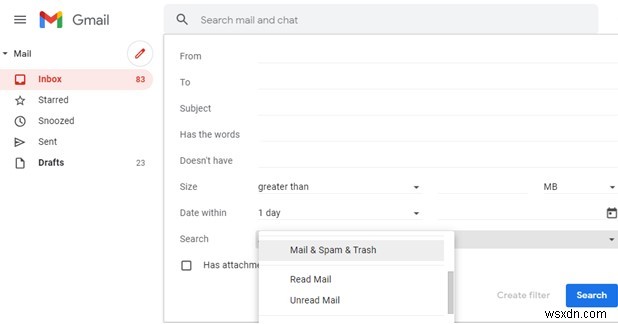
পদক্ষেপ 4: আপনি যদি বিষয়, তারিখ ইত্যাদি মনে রাখেন তাহলে উপরের ক্ষেত্রগুলিতে প্রাসঙ্গিক তথ্য লিখতে পারেন।
ধাপ 5: অবশেষে নীচে-ডান কোণায় অনুসন্ধান বোতামে ক্লিক করুন।
পদ্ধতি 2. Gmail-এ অনুপস্থিত ইমেলগুলি ফিল্টার করা হতে পারে
ইমেল ফিল্টার হল একটি গুরুত্বপূর্ণ বৈশিষ্ট্য যা ব্যবহারকারীদের স্বয়ংক্রিয়ভাবে একটি ইমেল প্রাপ্ত করার সময় মুছে ফেলতে বা সংরক্ষণ করতে দেয় যদি এটি ফিল্টারে সেট করা মানদণ্ডের মধ্যে পড়ে। এখানে আপনি কিভাবে আপনার ফিল্টার চেক করতে পারেন:
ধাপ 1 :যেকোনো ব্রাউজার ব্যবহার করে Gmail এ নেভিগেট করুন এবং সাইন ইন করুন।
ধাপ 2 :উপরের সেটিংস আইকনে ক্লিক করুন যা দেখতে গিয়ার হুইল বা কগ এর মত।
ধাপ 3 :এরপর, See All Settings-এ ক্লিক করুন।
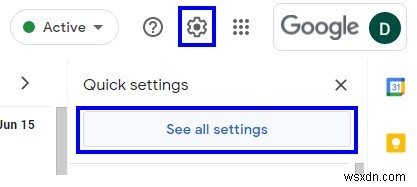
পদক্ষেপ 4৷ :এখন উপরের দিকে অনুভূমিকভাবে সারিবদ্ধ বিভিন্ন ট্যাবের মধ্যে ফিল্টার এবং ব্লক করা ঠিকানা ট্যাবে ক্লিক করুন,
ধাপ 5 :আপনার ফিল্টারগুলি পরীক্ষা করুন যাতে মুছুন বা এড়িয়ে যান নির্দেশাবলী রয়েছে৷
৷ধাপ 6 :সবশেষে ডান পাশের এডিট বা ডিলিট অপশনে ক্লিক করুন এবং নির্দেশাবলী অনুসরণ করুন।
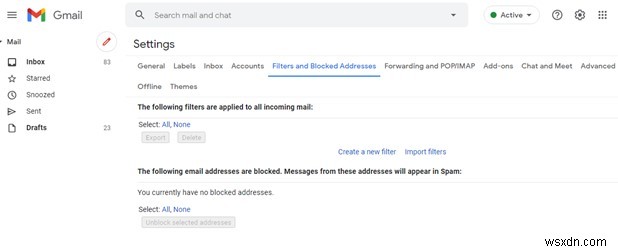
পদ্ধতি 3. Gmail-এ অনুপস্থিত ইমেলগুলি অন্য অ্যাকাউন্টে ফরোয়ার্ড করা হতে পারে
ইমেল ফরওয়ার্ডিং হল জিমেইল টেমপ্লেটের মতো জিমেইল দ্বারা প্রদত্ত আরেকটি উল্লেখযোগ্য বৈশিষ্ট্য কিন্তু কখনও কখনও আপনি একটি গুরুত্বপূর্ণ মেইল মিস করতে পারেন যদি মূল ইমেলটি ফরওয়ার্ড করার পরে মুছে ফেলা হয়। সেটিংস চেক করার ধাপগুলি এখানে রয়েছে:
ধাপ 1 :যেকোনো ব্রাউজার খুলুন এবং Gmail চালু করুন।
ধাপ 2 :উপরের ডানদিকে কগ-সদৃশ আইকনে ক্লিক করুন এবং তারপরে আবার ক্লিক করুন সমস্ত সেটিংস দেখুন৷
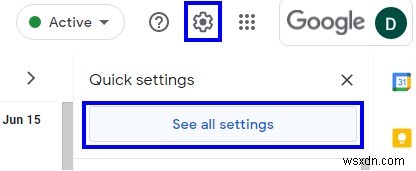
ধাপ 3 :এখন, ফরওয়ার্ডিং এবং POP/IMAP ট্যাবে ক্লিক করুন।
পদক্ষেপ 4৷ :এরপর, ফরওয়ার্ডিং বিভাগটি পরীক্ষা করুন এবং নিশ্চিত করুন যে আপনি ইনবক্সে Gmail এর অনুলিপি রাখুন নির্বাচন করেছেন। ড্রপডাউনে।
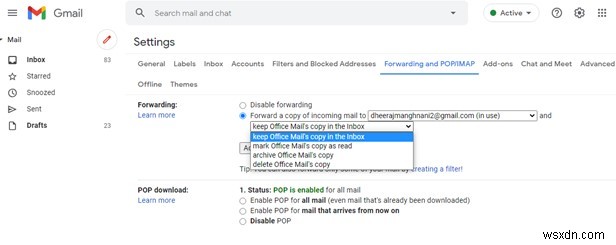
ধাপ 5 :পৃষ্ঠার নীচের কেন্দ্রে পরিবর্তনগুলি সংরক্ষণ করুন এ ক্লিক করুন৷
৷টিপ: আপনি ফরওয়ার্ডিং বিভাগে বিকল্পটি নির্বাচন করে যে কোনো সময় ইমেল ফরওয়ার্ডিং অক্ষম করতে পারেন। এক ইমেল থেকে অন্য ইমেলে ফরোয়ার্ড করা ইমেল স্প্যাম ফোল্ডারে আসতে পারে।
দ্রষ্টব্য: যদি আপনার Gmail একটি কাজের ইমেল হয়, তাহলে আপনি এটিতে সাহায্য করার জন্য আপনার আইটি প্রশাসকের সাথে যোগাযোগ করতে পারেন৷ Google স্টোরেজ সংক্রান্ত নতুন নীতিও চালু করেছে যা 1লা জুন, 2021 থেকে প্রযোজ্য ছিল। এই নীতিতে বলা হয়েছে যে আপনি যদি নিষ্ক্রিয় থাকেন বা আপনার স্টোরেজ কোটা 2 বছর ধরে চলে যান তাহলে আপনার সমস্ত ইমেল 1লা জুন, 2023 থেকে মুছে যাবে।
জিমেইল বার্তা অনুপস্থিত হলে কি করতে হবে?
এর চূড়ান্ত শব্দআপনি যদি এখনও আপনার ইমেলগুলি খুঁজে না পান তবে আপনার Gmail এর ট্র্যাশ এবং স্প্যাম বিভাগটি দেখুন৷ এছাড়াও মনে রাখবেন, একটি ইমেল ট্র্যাশ এবং স্প্যাম ফোল্ডারে শুধুমাত্র 30 দিনের জন্য থাকে। এর পরে, তারা পুনরুদ্ধারের বাইরে স্থায়ীভাবে মুছে ফেলা হয়। তাই ভুলবশত ইমেল মুছে ফেলা এড়াতে, আপনাকে অবশ্যই আপনার ইমেলগুলিকে আপনার পছন্দ মতো সাজাতে হবে। আপনি যদি Gmail-এ বিভাগগুলি রাখতে চান, তাহলে আপনাকে অবশ্যই এটি সক্রিয় করতে হবে। যাইহোক, আপনি যদি এটির অনুরাগী না হন তবে আপনার জানা উচিত কিভাবে Gmail-এ বিভাগগুলি সরাতে হয়৷
৷সুতরাং, এই পদ্ধতিগুলি আপনি আপনার অনুপস্থিত Gmail বার্তাগুলি খুঁজে বের করার চেষ্টা করতে পারেন৷ তাদের অনুসরণ করুন এবং আপনি আপনার Gmail বার্তাগুলি ফিরে পেতে পারেন৷
নিবন্ধটি সহায়ক ছিল? যদি হ্যাঁ, নীচের বিভাগে আপনার মন্তব্য শেয়ার করুন. এই ধরনের সমস্যা সমাধানের টিপসের জন্য, এই স্থানটি দেখুন। সোশ্যাল মিডিয়াতে আমাদের অনুসরণ করুন – Facebook, Instagram এবং YouTube।


